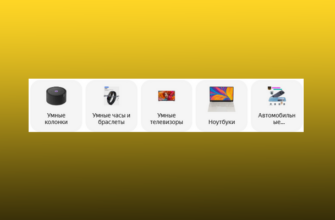Оплатить картой в Яндекс Маркете покупку можно разными способами – онлайн на сайте, при получении в пункте выдачи, в постамате или при курьерской доставке. О том, как работает каждый из них, а также об оплате покупок с карточки через СБП и о том, почему не получается провести операцию, рассказываем ниже.
Как оплатить банковской картой в Яндекс Маркете онлайн
На Яндекс Маркете вы можете оплатить заказ онлайн в процессе оформления. Такая возможность доступна на официальном сайте и в мобильном приложении.
Через приложение
Для оплаты товара через приложение с банковской карты следуйте инструкции:
- Откройте Яндекс Маркет, авторизуйтесь, выберите товар, посмотрите отзывы о нем, при необходимости воспользуйтесь функцией сравнения. Добавьте выбранную вещь в корзину, а затем перейдите в нее.

- Если товаров несколько, выберите галочками те, которые хотите оплатить, а затем нажмите «К оформлению».
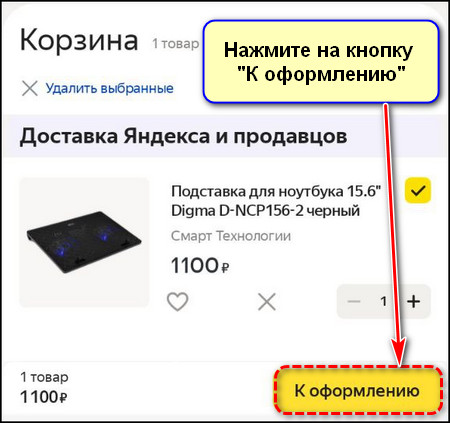
- Выберите способ доставки – «В пункт выдачи» или «Курьером». Укажите ПВЗ, в который должен быть привезен товар или заполните адрес для курьера.

- Если хотите купить товар сплитом, т.е. разделить общую стоимость на четыре платежа, переместите бегунок напротив строки с этим предложением.

- Выберите способ оплаты – «Новой картой» и нажмите «Оплатить».
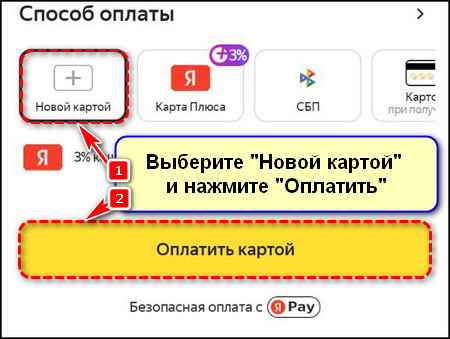
- Укажите данные карточки – номер, срок действия, CVC-код. Нажмите «Оплатить».
Если на счете карточки достаточно средств, оплата будет списана, а покупка оформлена.
При вводе данных платежного инструмента вы можете поставить галочку напротив строки «Заполнить карту для следующих заказов». Это позволит вам в будущем не тратить время на ввод данных карточки, а просто выбирать ее из списка доступных карт. Если вы не захотите впоследствии ее использовать, вы сможете удалить карту.
Помимо обычных карт, вы можете оплатить покупку с Карты Плюса. В этом случае вы получите на 3% больше баллов Плюса, которые впоследствии сможете использовать для оплаты ваших заказов или платежей в других сервисах Яндекса.

Если на карте будет недостаточно средств, оплата не пройдет. В этом случае заказ все равно оформится, но вам нужно будет в течение 30 минут пополнить карточку и повторить попытку перечислить деньги. Если этого не сделать, заказ будет отменен. Заказать таким способом товар, чтобы оплатить его при получении, не удастся.
На официальном сайте
Чтобы оплатить заказ через официальный сайт Маркета, выполните следующие действия:
- Откройте сайт, авторизуйтесь, выберите товар и добавьте в корзину и перейдите в нее.
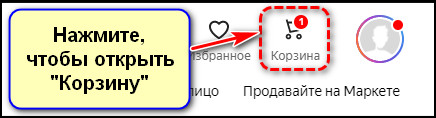
- Нажмите «Перейти к оформлению».
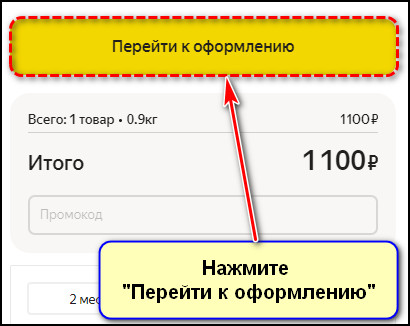
- Выберите способ доставки и укажите адрес.
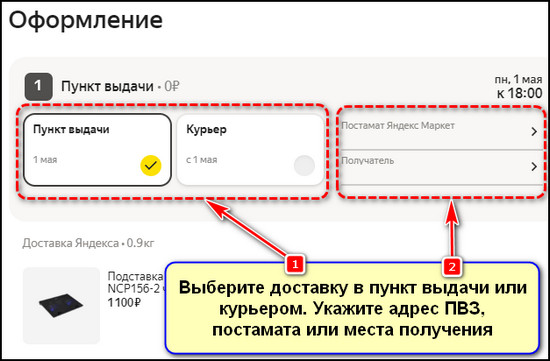
- Выберите списание баллов или разбейте оплату на несколько частей сплитом.

- Укажите способ оплаты – «Новой картой» и кликните «Перейти к оплате».
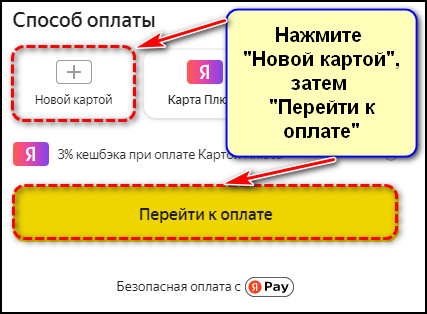
- Заполните данные карты – номер, срок действия, код CVC. Если хотите сохранить карточку для дальнейших покупок, поставьте галочку возле строки «Привязать карту к аккаунту». Нажмите «Оплатить».
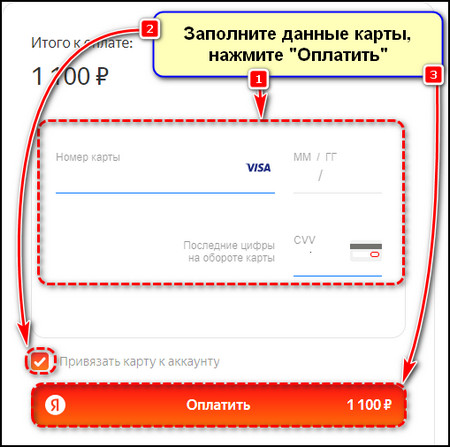
Если на карте достаточно средств, деньги будут списаны, а заказ оформлен.
Оплата картой при получении в ПВЗ, у курьера или в постамате
Если вы не уверены, что гарантированно заберете товар и хотите оплатить его только после проверки, чтобы не ждать деньги в случае отказа от заказа или возврата, вы можете воспользоваться функцией оплаты у курьера, в постамате или в пункте выдачи.
Чтобы оплатить товар при курьерской доставке, выберите соответствующую опцию при оформлении заказа.
Для этого на сайте:
- В корзине выберите курьерскую доставку и укажите адрес и дату получения.
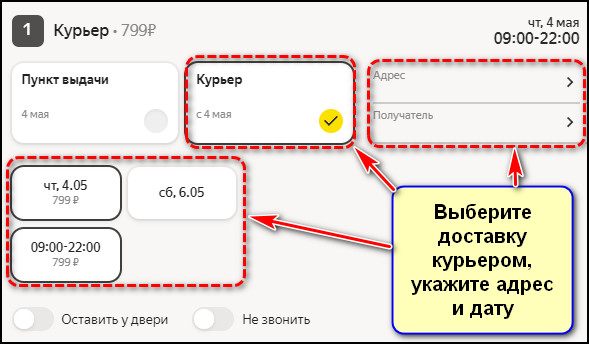
- В разделе «Способ оплаты» выберите «Все способы».

- Укажите, как желаете оплатить – картой или наличными при получении.
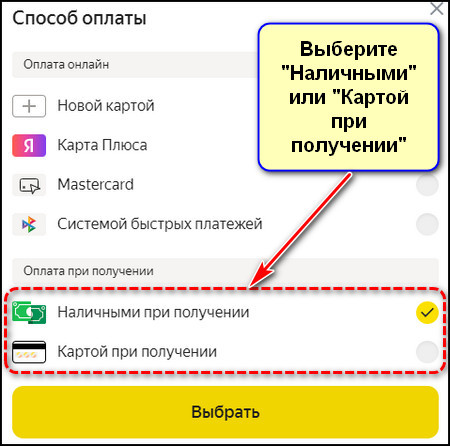
- Подтвердите заказ.
При оформлении через мобильное приложение вам потребуется выполнить такие же действия.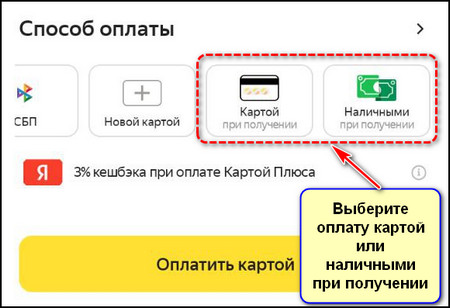
Если вы хотите оплатить товар при получении в ПВЗ или в постамате, то такая возможность будет зависеть от региона, в котором вы проживаете и от товара. Чтобы воспользоваться этой опцией, при выборе пункта выдачи или постамата убедитесь, что они поддерживают оплату картами или наличными: это будет указано в их описании.
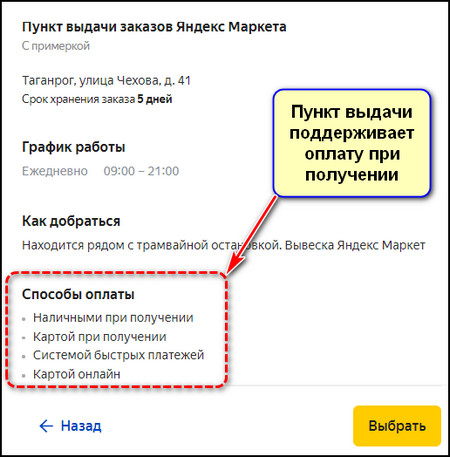
Оплата при получении гарантированно будет доступна для одежды, обуви и других товаров, в карточке которых есть пометка «С примеркой». Добавьте их в корзину, выберите ПВЗ, в котором можно сделать оплату, а затем в разделе «Способ оплаты» укажите «Картой при получении» или «Наличными при получении» и подтвердите заказ.
После того, как заказ поступит, и вы придете его забирать, примерьте вещь и, если она вам не подходит, откажитесь от нее и не оплачивайте. Если же она вас устраивает, внесите деньги выбранным при оформлении способом.
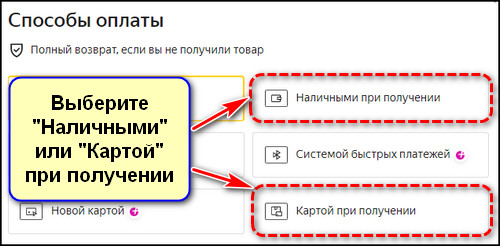
Если у товара нет пометки «С примеркой», то возможность оплаты при получении будет зависеть от того, предусмотрел ли продавец такую функцию. Узнать это можно в корзине при оформлении: выберите «Способы оплаты» и посмотрите, есть ли там оплата картой или наличными при получении. Такой способ не совсем удобен, потому что добавлять каждый товар в корзину займет слишком много времени.
Существует еще один способ узнать, доступна ли для товара оплата при получении: для этого в его карточке найдите раздел «Этот товар у других продавцов» и посмотрите весь список предложений.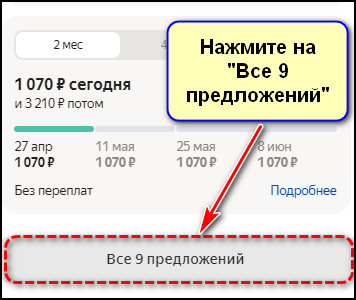
Возле названия каждого магазина, который продает этот товар, можно увидеть условия доставки: со склада Яндекса или со склада поставщика, а также все доступные способы оплаты, включая в момент получения.
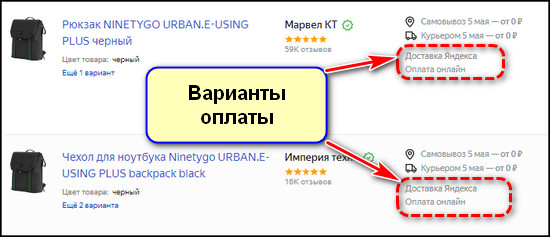
Эффективность такого способа низкая, потому что часто случается так, что при просмотре всех предложений ни у одного продавца нет оплаты при получении, однако при добавлении товара в корзину такая возможность все же появляется.
Инструкция по оплате картой через систему быстрых платежей (СБП)
Оплатить с карты товар вы можете через систему быстрых платежей (СБП).
Воспользоваться ей можно в мобильном приложении по инструкции:
- Откройте приложение, выберите товар, добавьте в корзину, перейдите в нее и нажмите «К оформлению».
- Укажите способ получения, адрес, списание или начисление баллов, оформление товара через сплит.
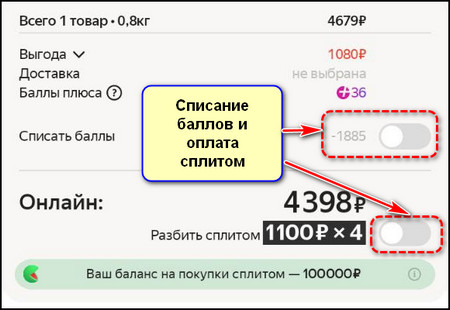
- Выберите способ оплаты – «СБП». Нажмите «Перейти к оплате».
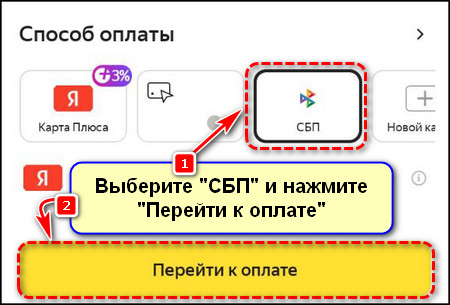
- Во всплывающем окне появятся все банковские приложения, установленные на ваш смартфон. Выберите то, через которое хотите сделать оплату.
- Следуйте инструкциям на странице выбранного вами приложения для завершения оплаты.
Если все сделано верно, деньги будут списаны, а заказ оформлен.
Почему не проходит оплата картой
Если оплата картой не прошла, и вы уверены, что средств на ней достаточно, причина, скорее всего, связана с превышением лимитов.
На Маркете действуют следующие ограничения:
- максимальный размер одной операции – 250 тысяч рублей;
- общая допустимая сумма всех операций за сутки – 250 тысяч рублей;
- общая допустимая сумма всех транзакций за месяц – 500 тысяч рублей.
Если вы уверены, что лимит не был превышен, выполните следующие действия:
- проверьте данные карты и убедитесь, что они введены верно;
- возможно, произошел технический сбой на стороне банка: попробуйте повторить попытку через несколько минут;
- если банк отклонил операцию, потому что вы превысили лимит, установленный на вашей карте: измените сумму лимита самостоятельно, с помощью техподдержки или повторите оплату с использованием другой карточки;
- если банк оплатил операцию, потому что истек срок действия карты: используйте другой платежный инструмент;
- если операция отклонена, потому что на карточке недостаточно средств: пополните баланс карты или повторите попытку с использованием другого платежного инструмента;
- убедитесь, что у компьютера или смартфона есть доступ к Интернету;
- очистите кэш браузера на ПК и приложения Яндекс Маркет на смартфоне;
- выйдите из учетной записи и заново войдите в нее;
- для приложения: проверьте наличие свежей версии и обновите его, если это не помогает – переустановите ПО.
В некоторых случаях выполнить оплату не удается, потому что вы превысили время, отведенное на эту процедуру (30 минут). В таком случае нужно создать заказ заново и повторить попытку оплатить покупку.
Если все перечисленные способы не дают результатов, обратитесь в службу поддержки Яндекс Маркета.
Как вручную привязать карту в Яндекс Маркете
Привязать карточку в Яндекс Маркете для покупок можно при оплате заказа, поставив соответствующую галочку при добавлении данных карты.
Второй вариант – вручную привязать платежный инструмент, но в самом Маркете сделать это не удастся. Нужно воспользоваться сервисом Яндекс ID.
Чтобы добавить карту с ПК, следуйте инструкции:
- Перейдите по ссылке, авторизуйтесь. Найдите раздел «Yandex Pay», а в нем – вкладку «Карты» и перейдите в нее.

- В разделе «Способы оплаты» нажмите на кнопку «Добавить карту в Pay».
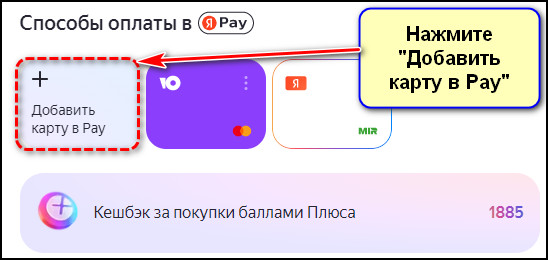
- Укажите номер карты, месяц, год и последние цифры с оборотной стороны платежного инструмента. Нажмите «Привязать».
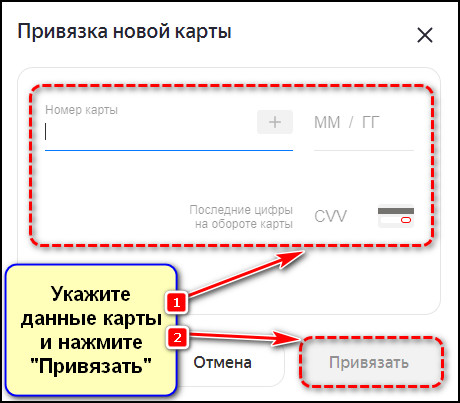
В течение нескольких секунд будет выполнено прикрепление карточки к вашему аккаунту. После этого она будет доступна для выбора при оплате в Яндекс Маркете.
На смартфоне привязать карту можно через приложение «Яндекс с Алисой»:
- Откройте приложение, нажмите на кнопку с изображением человечка в правом верхнем углу для вызова меню профиля.

- Нажмите на аватар пользователя с его именем и электронной почтой для перехода в Яндекс ID.
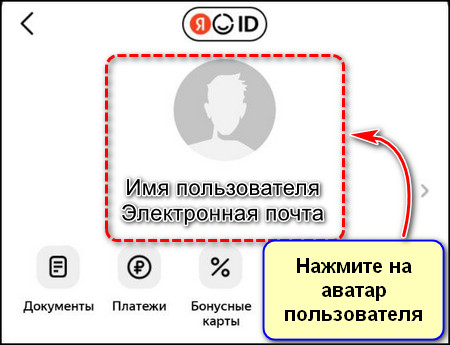
- В разделе Yandex Pay перейдите во вкладку «Карты».

- Нажмите «Добавить карту в Pay».
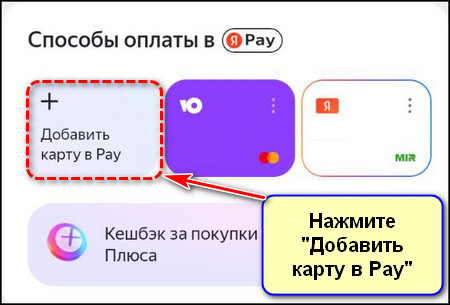
- Введите номер карточки, срок действия и цифры с оборотной стороны. Нажмите «Привязать».
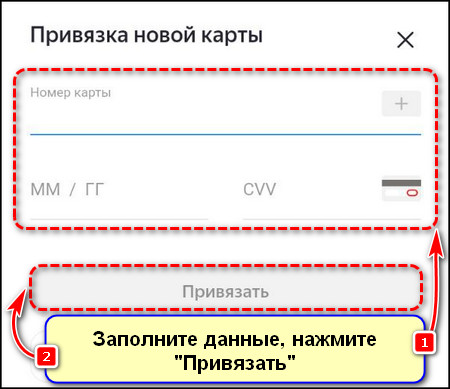
В течение нескольких секунд будет выполнено прикрепление. Возможно, со счета карты будет списана сумма размером до 10 рублей и тут же возвращена обратно. Это необходимо, чтобы убедиться, что платежный инструмент работает, а информация о нем указана верно.
Оплатить покупку на Яндекс Маркете вы можете онлайн с банковской карты через приложение и сайт, а также по СБП. Офлайн вы можете совершить оплату курьеру, в постамате или в пункте выдачи, если покупаете товар с примеркой или если продавец открыл такую возможность для своей продукции. Привязать карту для дальнейших покупок вы можете автоматически при первой оплате заказа или вручную через сервис Яндекс ID на сайте или в мобильном приложении.